- 系统
- 教程
- 软件
- 安卓
时间:2020-11-26 来源:u小马 访问:次
橙光文字游戏制作工具是一款游戏制作软件,用户可使用此软件制作文字冒险、恋爱养成等类型的游戏,软件操作简单,用户完全不需要懂编程知识,也不需要漫长的学习时间,上手即可使用,并且软件支持从本地导入未制作完成的游戏到软件中进行二次制作,今天小编为大家介绍一下橙光文字游戏制作工具的详细使用教程,希望大家会喜欢。
橙光文字游戏制作工具的详细使用教程
1、打开软件后需要先进行登录,如果您已有账号请直接输入,没有账号请点击注册账号按钮进入注册页面。
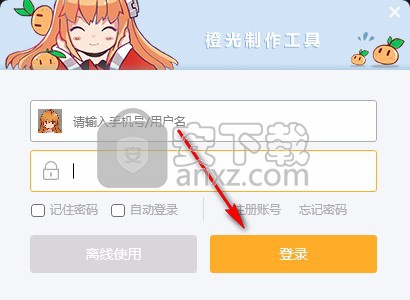
2、如何使用工具中的素材栏界面
一、什么是素材栏
素材栏可以存放展示工程内所有的素材,包括背景、立绘、音效、音乐、头像、语音、按钮、心情和其他等内容。通过使用素材栏,我们可以查看当前已下载的素材。
二、原理及所需功能
通过使用素材栏中的9项内容,对作品进行天假背景图、立绘、音乐、音效等一系列基础操作。
三、具体内容
1.素材栏内包括9项内容。
一般打开此软件后,仅显示音效、语音、按钮、背景、立绘、音乐6项。
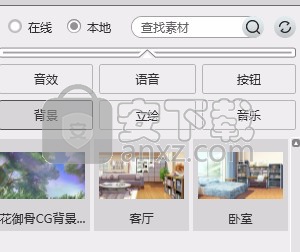
将素材栏上的“倒三角”点开,即可看到全部素材表。
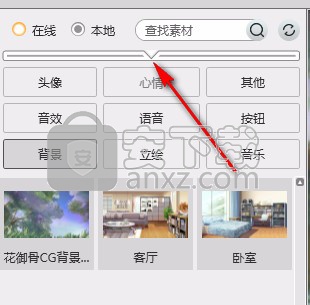
2.素材栏内4项功能按钮。
在线:素材库中的素材可直接使用。
本地:将素材库的素材下载下来进行即可编辑使用。
查找素材:按照素材命名可搜索素材。
刷新:素材下载后点击刷新可显示出下载完毕的素材。
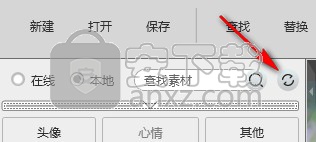
第二步,点击“放大镜”按钮。
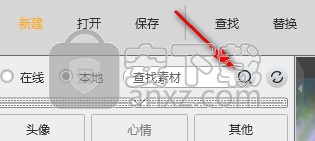
搜索后显示图:
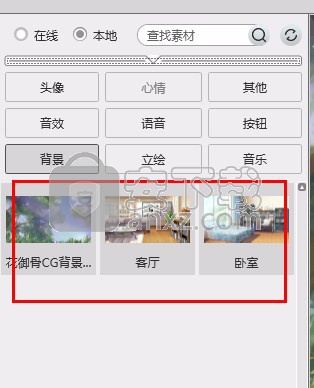
如何刷新素材?
第一步,素材库下载素材,出现提示成功界面。
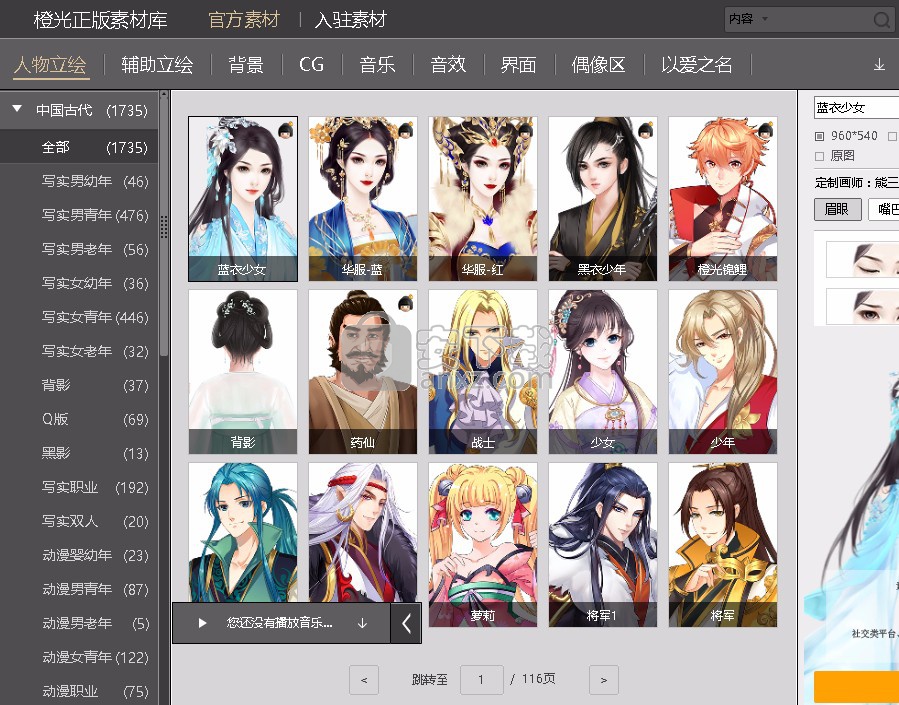
第二步,点击“刷新”。
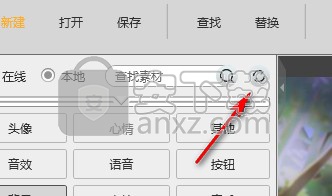
四、注意事项
1.下载素材后,需点击刷新按钮,才能看见新下载的素材。
3、如何在初级模式下添加背景图片
一、 什么是背景图片
背景图是可以将背景反映在图片上的一种事物。合理运用背景图可以为我们的作品情节添加背景衬托,为作品增色;反之,如果背景图用的不恰当或是不美观,反而会降低玩家对于作品的体验感。
二、 原理及所需功能
可通过下载素材将素材栏中的背景图放置在效果画面中,以使作品生动美观。
三、步骤
第一步,打开橙光制作工具,点击工具栏中【素材库】,下载背景图素材。
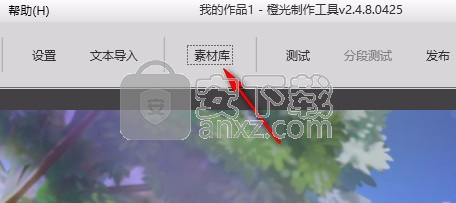
第二步,点击【刷新】按钮,可刷新已下载的全部素材。
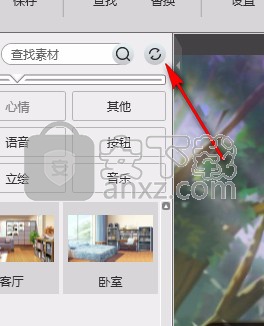
第三步,点击【背景】按钮,出现全部已下载背景图素材。
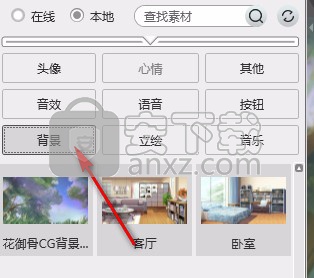
第四步,点击需要拖动的背景图(一般放在背景图分区中),拖拽至【效果画面】即可。
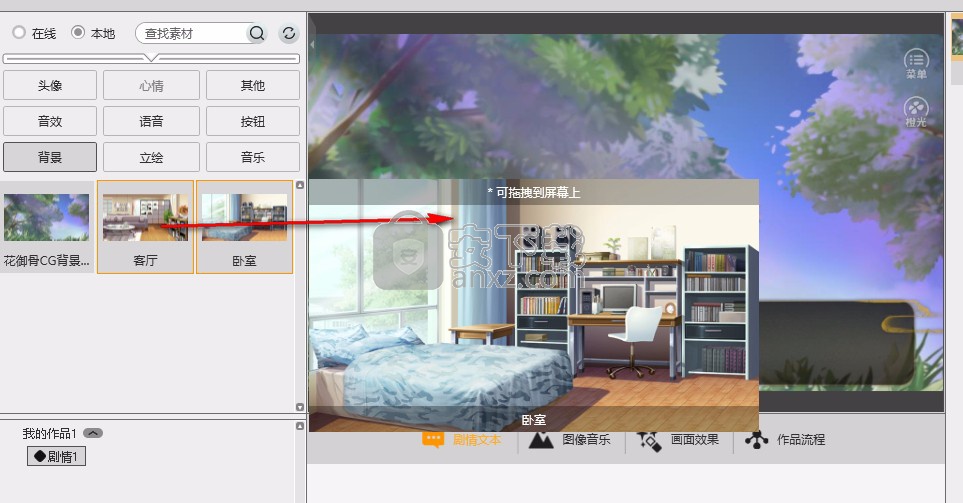
最终效果图展示:
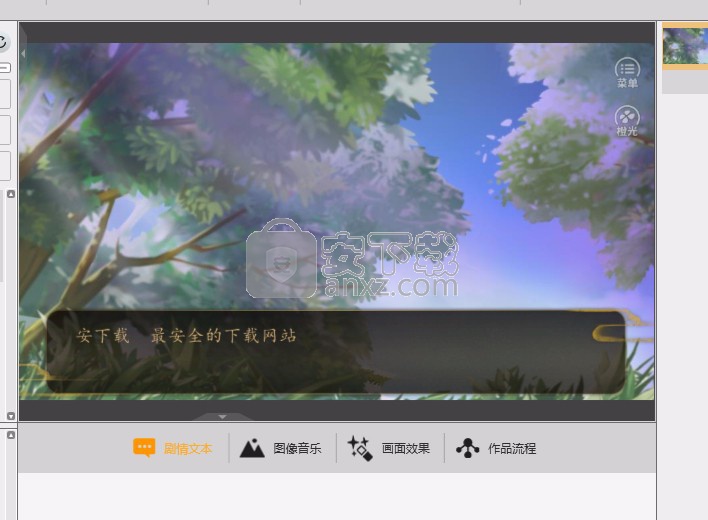
四、注意事项
1.拖动背景图时,预览区会出现三个分区,分别是:背景图,前景图,远景图。常用分区是背景图,前景图和远景图使用较少。
2.背景图拖入预览区后,需保证铺满全部效果画面。
4、如何在初级模式下添加属性数值
一、什么是属性数值
属性是对象的性质与对象之间关系的统称。在橙光作品中,属性一般表现为人物属性或可攻略角色好感。人物属性,常见的有攻击、防御、速度、智力、敏捷、力量、生命值、魔法值等,这类的虚拟属性,用一定数值来表现,一般来说数值越高,属性越好。
二、原理及所需功能
通过制作工具初级模式下的“数值操作”来添加属性。
三、步骤
第一步,打开橙光制作工具。
第二步,点击剧情事件,点击剧情中需要添加属性的剧情,点击制作菜单下的“作品流程”,选择“数值操作”。
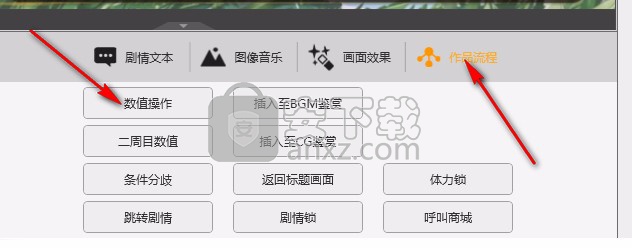
第三步,在跳出的“数值操作”页面中,点击“指定数值”后的小铅笔。
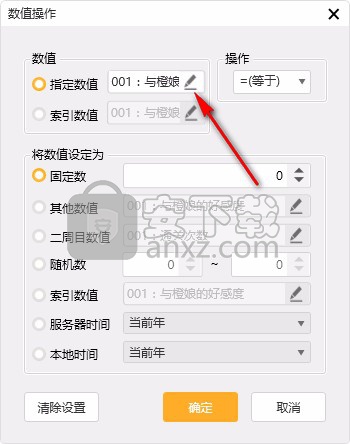
第四步,在跳出的“数值”页面中,点击空白数值编号,在“名称”后的编辑条中,输入数值名称,点击“应用”,点击“确认”返回。
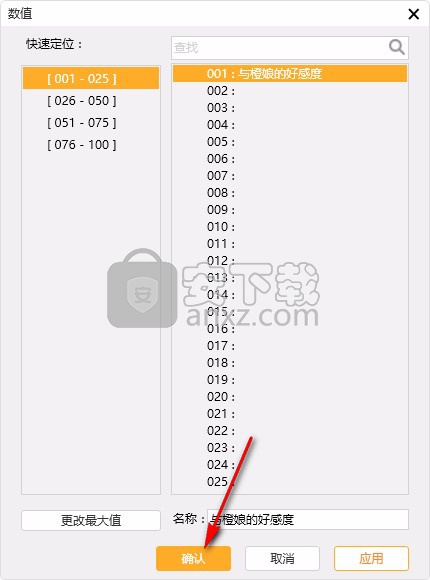
第五步,点击“指定数值”,选择需要的数值,这里为“与橙娘的好感度”,点击“操作”,选择计算数值的运算符号,这里为“+=(加法)”,点击“固定数”设置需要增加或减少的数值,这里为“1”,即“知识+1”,点击“确定”。
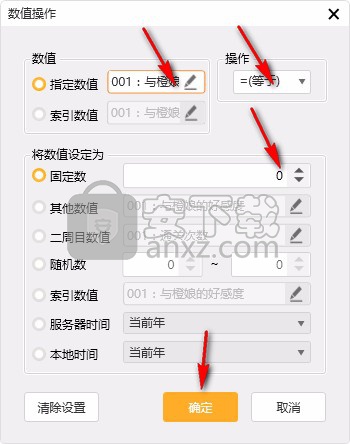
以上介绍的内容就是关于橙光文字游戏制作工具的详细使用教程,不知道大家学会了没有,如果你也遇到了这样的问题的话可以按照小编的方法自己尝试一下,希望可以帮助大家解决问题,谢谢!!!想要了解更多的软件教程请关注Win10镜像官网~~~





